Beller-ID inschakelen in de HubSpot mobiele app
Laatst bijgewerkt: april 15, 2024
Beschikbaar met elk van de volgende abonnementen, behalve waar vermeld:
|
|
Als een contact je belt, gebruikt de HubSpot mobiele app de telefoonnummerwaarden in de eigenschappen Telefoonnummer en Mobiel nummer om te bepalen welk contact belt.
Om de informatie van de contactpersoon weer te geven wanneer je een inkomend gesprek ontvangt, moet je Beller-ID inschakelen in je mobiele app of apparaatinstellingen.
Let op: nummerweergave werkt het beste als:
- Je account minder dan 10.000 contacten heeft. Voor accounts met meer contacten is het mogelijk dat nummerherkenning niet succesvol wordt gekoppeld aan een bestaand contact. Als er een betrouwbare mobiele verbinding is, proberen Android-toestellen aanvullende contactgegevens op te vragen voor contactpersonen met meer dan 10.000 contacten.
- De telefoonnummerwaarden van je contactpersonen bevatten het + landnummer en het netnummer, indien van toepassing (bijvoorbeeld +353871234567), en bevattengeen spaties of haakjes.
Nummerweergave inschakelen (iOS)
Als je een iOS-gebruiker bent, moet je HubSpot Beller-ID inschakelen in de instellingen van je apparaat.
- Open de iOS-instellingen op je apparaat.
- Tik op Telefoon.
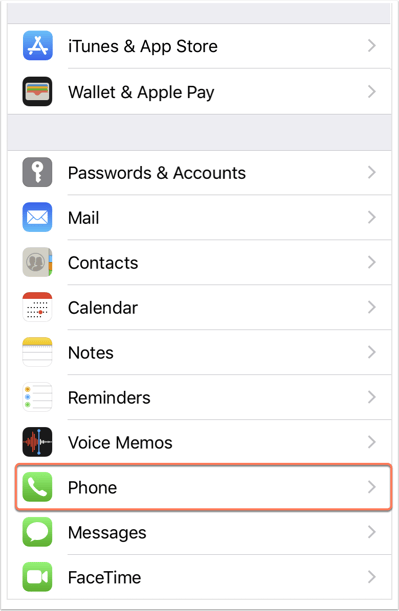
- Tik op Oproepen blokkeren en identificeren.
- Tik op om de HubSpot-schakelaar aan te zetten.
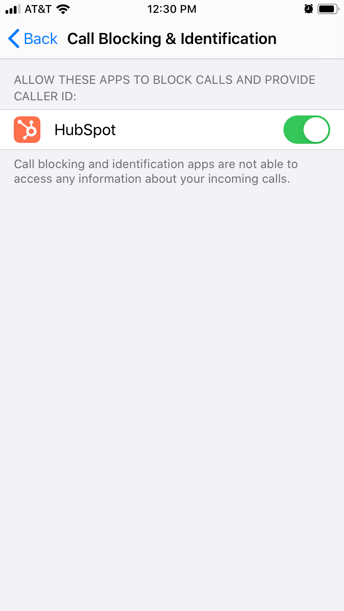
- Om er zeker van te zijn dat nummerweergave is ingeschakeld in de app, open je de HubSpot app op je apparaat.
- Tik op Menu en vervolgens op het icoontje settings instellingen in de linker zijbalk.
- Tik op Beller-ID.
- Je ziet of nummerweergave is ingeschakeld in de instellingen van de mobiele app.
Als een persoon je belt, toont de nummerweergave de voornaam, achternaam en bedrijfsnaam van de contactpersoon als de beller in je HubSpot app staat, maar nog niet in de contactenlijst van je telefoon.
Als je de persoon al in de contactenlijst van je telefoon hebt opgeslagen, wordt in plaats daarvan de informatie uit de contactenlijst van je telefoon getoond.
Als je het gesprek mist, wordt de informatie van de contactpersoon weergegeven in het gesprekslogboek van je iPhone.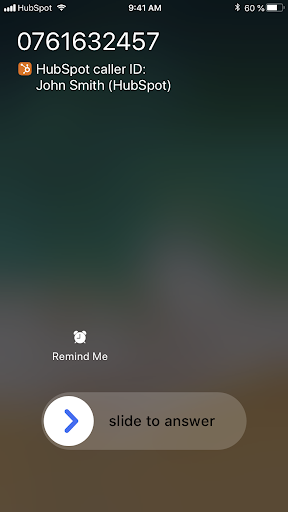
Nummerweergave inschakelen (Android)
Als je een Android-gebruiker bent, moet je Caller ID inschakelen in de instellingen van je mobiele app en HubSpot toestemming geven om te bellen op je apparaat.
- Open de HubSpot app op je apparaat.
- Tik op Menu en vervolgens op het settings instellingen icoon in de linker zijbalk.
- Tik op Bellen.
- Tik om HubSpot Beller-ID in te schakelen.
- Geef in de dialoogvensters de vereiste machtigingen aan HubSpot om gesprekken te openen en te beheren:
- Klik op Toestaan om HubSpot toegang te geven tot je gesprekslogboeken. Deze toestemming is nodig om het gesprek te onderscheppen en de informatie van beller-ID te presenteren.
- Klik op Toestaan om HubSpot toe te staan gesprekken vanaf je apparaat te voeren en te beheren. Deze toestemming is nodig om inkomende gesprekken te matchen en het scherm Gespreksresultaat te tonen.

- Als je eenmaal Caller ID hebt ingeschakeld en je wilt ook gesprekken loggen die buiten de HubSpot mobiele app worden gevoerd, tik dan op om de schakelaar Gesprekken loggen aan te zetten. Als deze instelling is ingeschakeld, wordt je gevraagd om uitgaande gesprekken met bestaande contacten buiten de HubSpot mobiele app te loggen. Voor inkomende gesprekken kun je alleen een gesprek loggen van een bestaand overeenkomend contact in de CRM.
Als een contact je belt, toont de beller-ID de voornaam, achternaam, bedrijfsnaam en de bijbehorende dealnaam en het dealbedrag. Als je de oproep mist, ontvang je een melding waarin je de contactpersoon kunt bekijken of kunt kiezen om hem of haar terug te bellen.
Na het ontvangen van een oproep verschijnt een oproepresultaatscherm waar je de uitkomst van de oproep kunt selecteren, notities kunt maken en vervolgtaken kunt aanmaken. Als de instelling Gesprekken vastleggen is ingeschakeld, verschijnt het scherm Gespreksresultaten ook voor gesprekken die buiten de HubSpot mobiele app worden gevoerd met bestaande contactpersonen in de CRM. Voor inkomende gesprekken kun je alleen een gesprek loggen van een bestaand overeenkomend contact in het CRM. Bij uitgaande gesprekken vanuit de HubSpot mobiele app wordt altijd het post-call scherm getoond, ongeacht de instelling Log gesprekken .
Beheer beller-ID (iOS)
Op iOS worden contacten gesynchroniseerd wanneer de app wordt geopend, maar je kunt contacten ook handmatig synchroniseren.
Contacten handmatig synchroniseren:
- Open de HubSpot-app op je apparaat.
- Tik op Menu en vervolgens op het pictogram settings instellingen in de linker zijbalk.
- Tik op Bellen > Beller-ID.
- Om handmatig contacten te synchroniseren, klikt u naast Synchroniseer contacten op het pictogram refresh vernieuwen. Onder Contacten synchroniseren ziet u Laatst bijgewerkt en Gesynchroniseerde contacten om de tijdstempel van de laatste update en het aantal gesynchroniseerde contacten met uw account te bekijken.
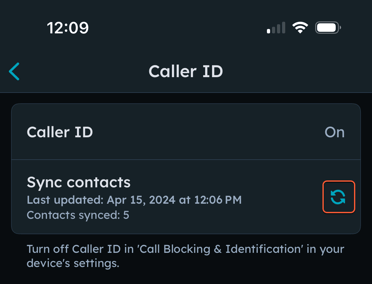
Beller-ID uitschakelen:
- Open je iOS-instellingen op je apparaat.
- Tik op Telefoon.
- Tik op Oproepblokkering & Identificatie.
- Tik op om de HubSpot-schakelaar uit te schakelen.
Beller-ID beheren (Android)
- Open de HubSpot app op je apparaat.
- Tik op Menu, tik vervolgens op het settings instellingenpictogram in de linker zijbalk.
- Tik op Bellen > Beller-ID.
- Onder Oproepidentificatie kun je beller-ID uitschakelen, contactpersonen handmatig synchroniseren of het oproeplogscherm na oproepen uitschakelen.
- Om Beller-ID uit te schakelen, klikt u op om de schakelaar voor Beller-ID uit te schakelen.
- Om contactpersonen handmatig te synchroniseren, klikt u naast Contactpersonen synchroniseren op het pictogram refresh vernieuwen. Onder Contacten synchroniseren ziet u Laatst bijgewerkt en Gesynchroniseerde contacten om de tijdstempel van de laatste update en het aantal gesynchroniseerde contacten met uw account te bekijken.
Let op: contactpersonen worden elke 24 uur automatisch gesynchroniseerd. De app hoeft niet geopend te zijn om te synchroniseren, tenzij bepaalde OS-optimalisaties worden geactiveerd (bijv. batterijoptimalisatie).
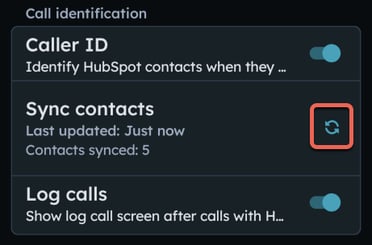
-
- Om het gesprekslogboekscherm na oproepen uit te schakelen, klik je op om de schakelaar Gesprekslogboek uit te schakelen.
